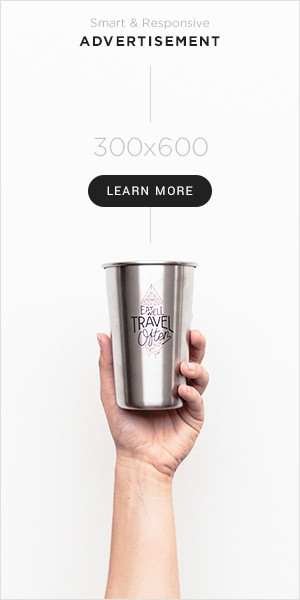Acesso remoto como root no Ubuntu: considerações de segurança
Em muitas distribuições modernas do Linux, como o Ubuntu, o acesso remoto ao usuário root via SSH está desativado por padrão. Essa configuração não é meramente estética; trata-se de uma medida crucial de segurança, buscando minimizar a superfície de ataque dos servidores. No entanto, existem situações específicas — como em ambientes de teste, sistemas isolados ou tarefas de automação — nas quais permitir o login SSH como root pode ser necessário.
Abaixo, detalhamos as etapas para habilitar essa opção no Ubuntu, as implicações envolvidas e as melhores práticas para reduzir riscos.
Aviso inicial
Ativar o acesso remoto como root pode deixar o sistema vulnerável a ataques automatizados de força bruta ou acessos não autorizados. Recomenda-se implementar medidas adicionais, como autenticação por chaves públicas, firewalls restritivos ou acesso limitado por IP. Essa configuração deve ser utilizada apenas se o usuário compreender completamente as consequências.
Requisitos prévios
- Um sistema Ubuntu (20.04, 22.04 ou posterior).
- Acesso com privilégios sudo a um usuário normal.
- Acesso ao servidor por SSH (geralmente, porta 22).
- (Opcional) Chave SSH configurada.
Passo 1: Estabelecer uma senha segura para root
Para ativar a conta root, que vem desativada por padrão, utilize o comando:
bash
sudo passwd root
Insira e confirme uma senha forte para o usuário root.
Passo 2: Editar a configuração do servidor SSH
Abra o arquivo de configuração do SSH:
bash
sudo nano /etc/ssh/sshd_config
Garanta que as seguintes diretrizes estejam configuradas:
bash
PermitRootLogin yes
Alternativamente, para maior segurança, utilize:
bash
PermitRootLogin prohibit-password
Isso permite o acesso root apenas por meio de chaves públicas. Verifique também se a autenticação por senha está habilitada:
bash
PasswordAuthentication yes
Passo 3: Reiniciar o serviço SSH
Após alterar as configurações, salve o arquivo e reinicie o serviço SSH:
bash
sudo systemctl restart ssh
Passo 4: Verificar o acesso
Em outro terminal ou cliente SSH, tente se conectar como root:
bash
ssh root@IP_DO_SERVIDOR
Digite a senha ou utilize a chave SSH correspondente.
Recomendações de segurança
Caso opte por manter o acesso root via SSH, considere as seguintes práticas:
- Restringir o acesso por IP com iptables ou ufw.
- Alterar a porta SSH de 22 para outro número.
- Desativar o acesso por senha e utilizar autenticação por chaves públicas.
- Habilitar Fail2ban para bloquear tentativas malsucedidas:
sudo apt install fail2ban. - Auditar os acessos com last, journalctl ou logwatch.
Conclusão
Habilitar o login SSH como root no Ubuntu pode facilitar tarefas de administração avançada, mas deve ser feito com cautela. Em ambientes de produção ou públicos, o ideal é manter esse acesso desativado e operar por meio de usuários com sudo. Como menciona a documentação oficial do Ubuntu, "o acesso remoto como root é desnecessário na maioria dos casos e representa uma ameaça significativa se não protegido adequadamente."